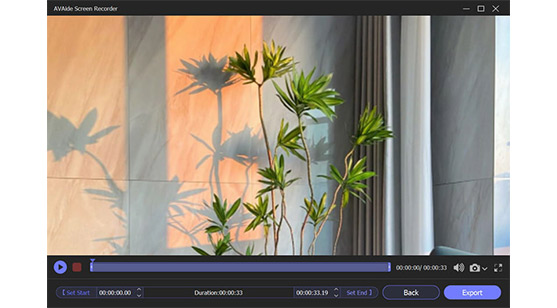Επιλέξτε τα σωστά εργαλεία για να κάνετε τις φωτογραφίες σας καθαρές. Μην αφήσετε το επίπεδο φωτογραφίας σας να σας εμποδίσει να αποκτήσετε την καλύτερη εφαρμογή επεξεργασίας φωτογραφιών. Αυτό σημαίνει μόνο ότι ακόμα και όταν είστε αρχάριοι στη φωτογραφία, μπορείτε να έχετε έναν εξαιρετικό σύντροφο επεξεργασίας με επαγγελματικά αποτελέσματα. Θα είναι χαρά μας να βοηθήσουμε σε αυτό το θέμα, γιατί γνωρίζουμε πόσο σημαντικό είναι να το γνωρίζετε πώς να κάνετε μια εικόνα πιο καθαρή. Για το λόγο αυτό, συγκεντρώσαμε τις πέντε καλύτερες λύσεις για διάφορες πλατφόρμες όπως online, offline και κινητές συσκευές. Λοιπόν, τι περιμένεις? Ετοιμαστείτε και εξερευνήστε τις κρίσιμες πληροφορίες καθώς συνεχίζετε να διαβάζετε το παρακάτω πλαίσιο.
Μέρος 1. Πώς να κάνετε το Photo Clearer Online
AVAide Image Upscaler
Εάν θέλετε μια εξαιρετική διαδικτυακή λύση για να βελτιώσετε τη φωτογραφία σας, τότε το AVAide Image Upscaler πρέπει να είναι το νούμερο ένα στη λίστα σας. Είναι ένα δωρεάν πρόγραμμα επεξεργασίας φωτογραφιών που διορθώνει με μαγικό τρόπο και μετατρέπει τις θολές φωτογραφίες σε μια κρυστάλλινη οθόνη. Αυτό που το κάνει ενδιαφέρον είναι ότι έχει αυτή τη δυνατότητα με ένα κλικ που επιτρέπει στους χρήστες να διεκδικούν γρήγορα μια έξοδο με εξαιρετική ποιότητα.
Επιπλέον, αυτό το βελτιωτικό ποιότητας εικόνας είναι συμβατό με την πιο δημοφιλή μορφή εικόνας, όπως το JPEG, ενώ παρέχει στους χρήστες απεριόριστους τίτλους δωρεάν. Επιπλέον, δεν θα χρειαστεί να εγγραφείτε ή να δημιουργήσετε λογαριασμό για να το χρησιμοποιήσετε, επειδή μόλις φτάσετε στον ιστότοπό του, μπορείτε να ξεκινήσετε αμέσως την εργασία.
Ως μέρος των εκπληκτικών δυνατοτήτων του, αυτό το διαδικτυακό εργαλείο υποστηρίζει φωτογραφίες έως και 3000 x 3000 pixel. Επιπλέον, λειτουργεί ως α μεγέθυνση φωτογραφιών για να μεγεθύνετε τη φωτογραφία σε 2, 4, 6 και 8 φορές μεγαλύτερη από την αρχική κλίμακα. Για να μην αναφέρουμε, δεν έχει πολιτική υδατογραφήματος σε όλες τις εξόδους σας. Επομένως, ακολουθούν απλές οδηγίες για το πώς να κάνετε μια εικόνα μεγαλύτερη και καθαρότερη.
Βήμα 1Ετοιμάστε το πρόγραμμα περιήγησής σας χρησιμοποιώντας τον υπολογιστή, το Mac και το κινητό σας και επισκεφτείτε την κύρια σελίδα του εργαλείου. Από εκεί, κάντε κλικ στο Επιλέξτε μια φωτογραφία και επιλέξτε τη φωτογραφία που θέλετε να βελτιώσετε.
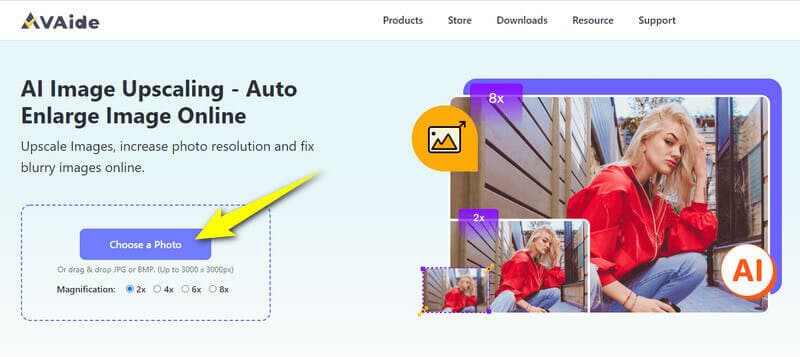
Βήμα 2Πιθανότατα μπορείτε να δείτε τη φωτογραφία που ανεβάσατε με πιο καθαρή οθόνη από πριν. Αυτό το εργαλείο θα μεγεθύνει ή θα μεγεθύνει αυτόματα τη φωτογραφία δύο φορές από την αρχική της κλίμακα. Αλλά, αν θέλετε να το μεγεθύνετε περισσότερο, επιλέξτε μεταξύ των Μεγέθυνση επιλογές.
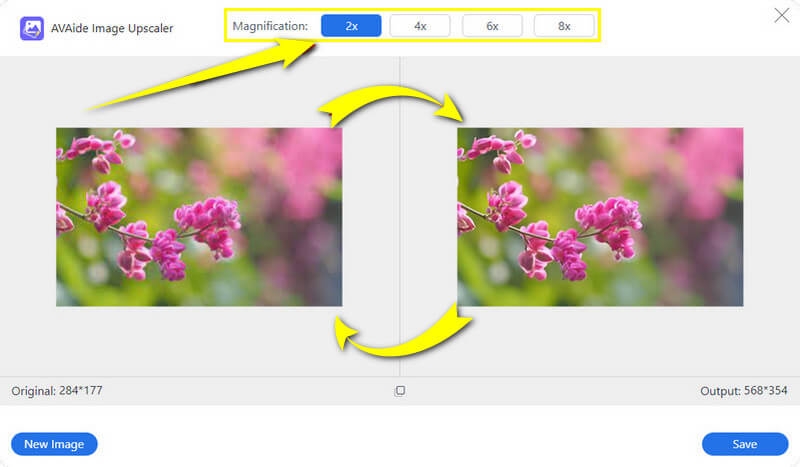
Βήμα 3Σε ελάχιστο χρόνο, μπορείτε ήδη να αποθηκεύσετε και να εξαγάγετε τη φωτογραφία σας κάνοντας κλικ στο Σώσει κουμπί. Στη συνέχεια, κάντε κλικ στο Νέα εικόνα καρτέλα που βρίσκεται απέναντι από το κουμπί αποθήκευσης για να ανεβάσετε μια άλλη φωτογραφία.

Fotor
Μια άλλη μέθοδος για να σας μάθει πώς να κάνετε μια εικόνα πιο καθαρή στο διαδίκτυο; Στη συνέχεια, χρησιμοποιήστε το Fotor. Το Fotor είναι ένα πρόγραμμα επεξεργασίας φωτογραφιών βασισμένο στο διαδίκτυο με πλήρη εργαλεία για τη βελτίωση των φωτογραφιών. Αυτό το εξαιρετικό πρόγραμμα σάς επιτρέπει να βελτιώσετε τη λάμψη, την ευκρίνεια και τις ανταύγειες εκτός από τη μείωση της θαμπάδας του. Ωστόσο, για να το χρησιμοποιήσετε, θα χρειαστεί να εγγραφείτε ή ακόμα και να εγγραφείτε στα σχέδιά του, αν και προσφέρει μια δωρεάν δοκιμαστική έκδοση. Ωστόσο, το Fotor είναι μια από τις καλύτερες επιλογές κάντε τις φωτογραφίες σας HD. Ως εκ τούτου, εδώ είναι τα βήματα που μπορείτε να ακολουθήσετε εάν έχετε αποφασίσει να χρησιμοποιήσετε το Fotor.
Βήμα 1Μόλις φτάσετε στην κύρια σελίδα του, πατήστε το Επεξεργαστείτε μια φωτογραφία καρτέλα για να μεταβείτε στην κύρια διεπαφή του.
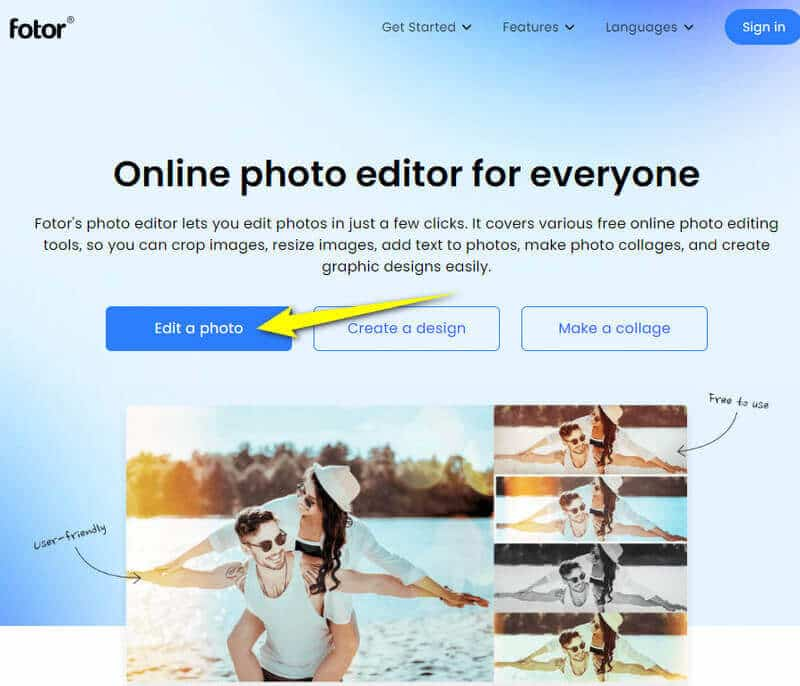
Βήμα 2Τώρα, σύρετε και αποθέστε την εικόνα σας στο κέντρο της διεπαφής. Στη συνέχεια, χτυπήστε το 1-Πατήστε Βελτίωση καρτέλα για να διευκολύνετε την εργασία.
Βήμα 3Μετά από λίγο, χτυπήστε το Κατεβάστε κουμπί για εξαγωγή της φωτογραφίας σας.
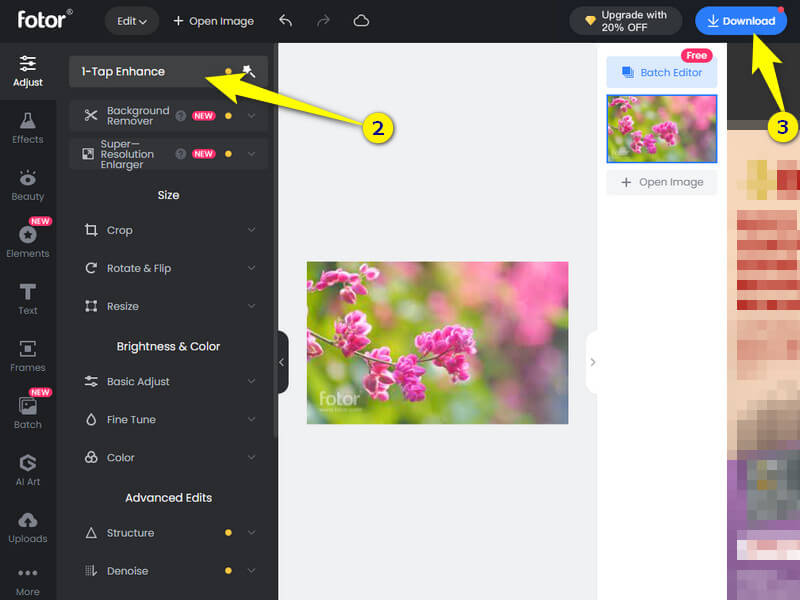
Μέρος 2. Πώς να κάνετε το Picture Clearer σε Windows και Mac
Adobe Photoshop
Το Adobe Photoshop είναι ένα ενιαίο λογισμικό επεξεργασίας φωτογραφιών. Είναι ικανό για όποια δουλειά χρειαστεί να κάνετε με τις φωτογραφίες σας. Επιπλέον, το Photoshop έχει πολλές επιλογές, όπως φίλτρα, 3D, επίπεδα, στυλ, μοτίβα, σχήματα και πολλά άλλα. Ωστόσο, δεν είναι το λογισμικό που πρέπει να χρησιμοποιήσετε εάν είστε νέοι στην επεξεργασία φωτογραφιών, καθώς προσφέρει εργαλεία και διαδικασίες που είναι αρκετά δύσκολο να κατανοήσει ένας αρχάριος. Ωστόσο, είναι ισχυρό λογισμικό και λύνει γρήγορα την ερώτηση πώς να κάνετε μια εικόνα πιο ξεκάθαρη. Επομένως, μη διστάσετε να ακολουθήσετε τα παρακάτω βήματα για να μάθετε πώς λειτουργεί.
Βήμα 1Ανοίξτε το αρχείο φωτογραφιών σας χρησιμοποιώντας το Photoshop. Παω σε Αρχείο και κάντε κλικ στο Ανοιξε επιλογή.
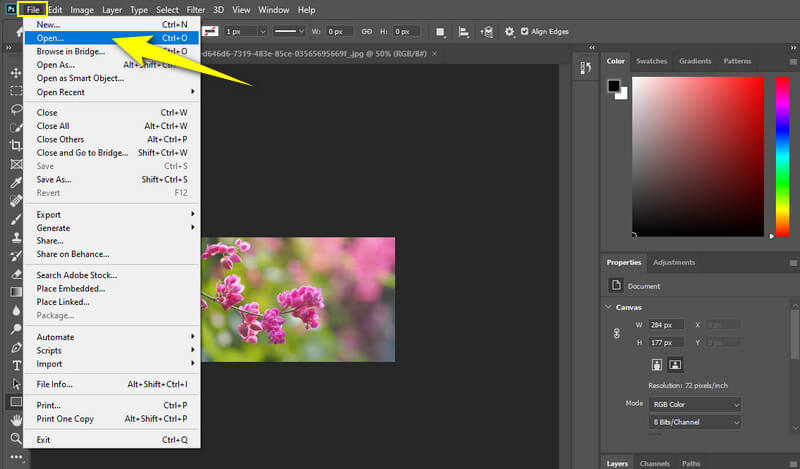
Βήμα 2Τώρα κατευθυνθείτε προς τα Φίλτρο επιλογή και επιλέξτε να επιλέξετε Ακονίζω; ακολουθεί κάνοντας κλικ Έξυπνο ακόνισμα. Στη συνέχεια, θα εμφανιστεί ένα αναδυόμενο παράθυρο όπου πρέπει να κάνετε κάποιες προσαρμογές.
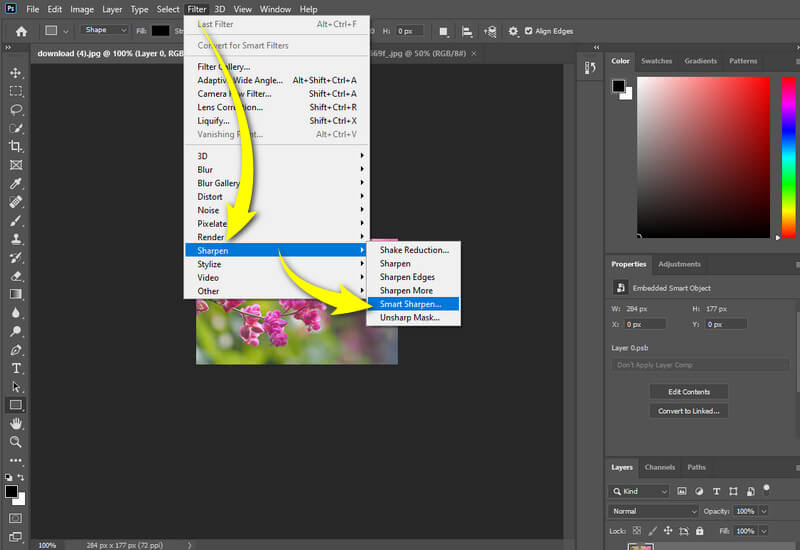
Βήμα 3Δίπλα σε αυτό, κατευθυνθείτε προς το Επίπεδα ρύθμιση και κάντε κλικ Έξυπνο φίλτρο. Στη συνέχεια, στο πληκτρολόγιό σας, κάντε κλικ CTRL+i να αναποδογυρίσει τη μάσκα και σι για πρόσβαση στο εργαλείο βούρτσας. Τώρα, μεταβείτε στη φωτογραφία και ζωγραφίστε την περιοχή που θέλετε να ακονίσετε. Μετά από αυτό, αποθηκεύστε τη φωτογραφία μεταβαίνοντας στο Αρχείο και Αποθήκευση ως.
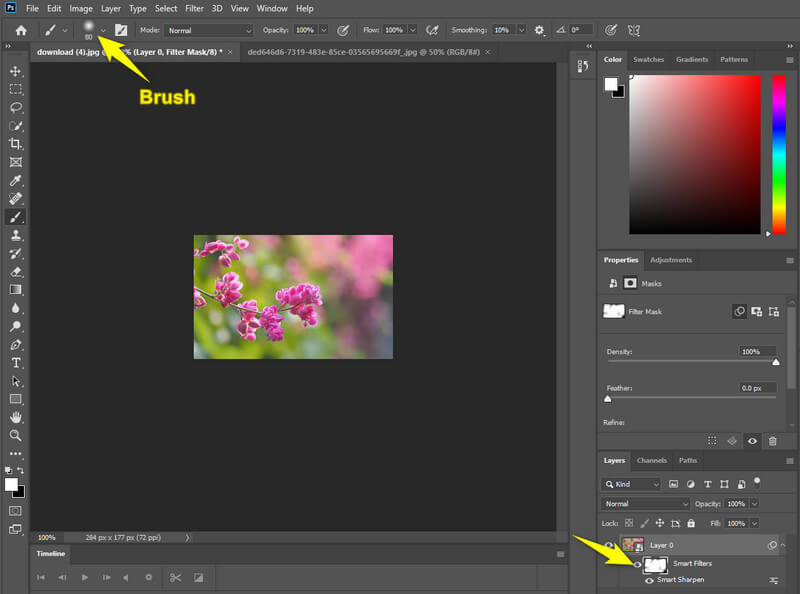
Άνοιγμα σε - Υποστήριξη εξωτερικού επεξεργαστή για Φωτογραφίες [Για Mac]
Το Open In δεν είναι ολόκληρο λογισμικό. είναι μόνο μια επέκταση της εφαρμογής Photos σε Mac. Έτσι, αυτό θα είναι πολύ ενδιαφέρον για όσους δεν θέλουν να σκεφτούν τη λήψη πλήρους λογισμικού για λόγους ασφαλείας και αποθήκευσης χώρου. Επιπλέον, το Open In είναι μια δωρεάν εφαρμογή που μπορείτε να αποκτήσετε από το apple store σας, με συμβατότητα συστήματος με macOS 10, 11 ή νεότερη έκδοση. Επιπλέον, συνοδεύεται από ένα απαραίτητο εργαλείο για να καθαρίσετε τις φωτογραφίες σας. Η απόκτησή του δεν θα πάρει χρόνο, αρκεί να κάνετε αναζήτηση στο κατάστημα της Apple και να κάνετε λήψη της προσθήκης. Μετά από αυτό, μπορείτε να ακολουθήσετε τα απλά βήματα για το πώς να κάνετε μια εικόνα πιο καθαρή.
Βήμα 1Ανοίξτε το αρχείο φωτογραφιών σας χρησιμοποιώντας την εφαρμογή Φωτογραφίες.
Βήμα 2Χτύπα το Επεξεργασία καρτέλα και κάντε κλικ στο Επέκταση επιλογή για να δείτε την επέκταση προσθήκης Open In.
Βήμα 3Μόλις χρησιμοποιηθεί η επέκταση, μεταβείτε στο Τέλειο Καθαρό ρύθμιση και πατήστε το Αποθήκευσε τις αλλαγές κουμπί μετά.
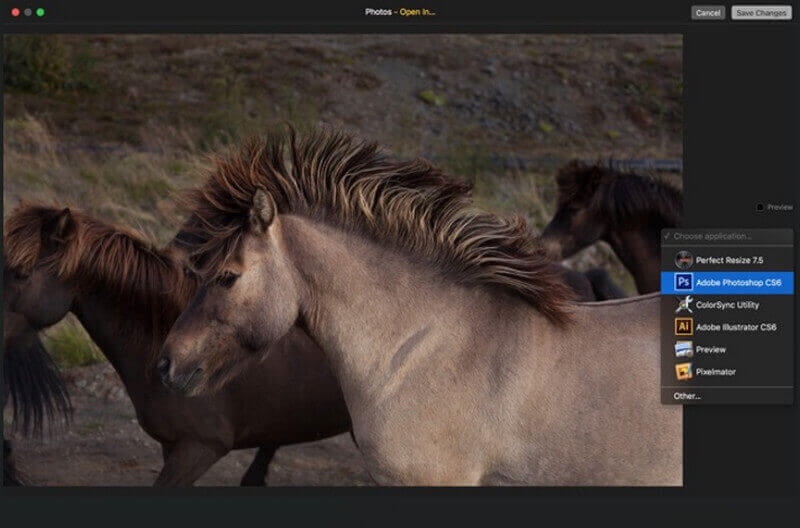
Μέρος 3. Πώς να κάνετε τη φωτογραφία Clearer στο κινητό
Remini - AI Photo Enhancer
Το Remini - AI Photo Enhancer είναι μια εφαρμογή που μπορείτε να κατεβάσετε στο τηλέφωνό σας Android. Αυτή η εφαρμογή σάς επιτρέπει να βελτιώσετε αποτελεσματικά τις φωτογραφίες σας, όπως τις παλιές και τις θολές, επειδή χρησιμοποιεί μια τεχνολογία τεχνητής νοημοσύνης που τη βοηθά να κάνει σωστά τη δουλειά. Επιπλέον, το Remini - AI Photo Enhancer υποστηρίζει εργαλεία αγοράς εντός εφαρμογής για όσους θέλουν περισσότερα στοιχεία στην επεξεργασία φωτογραφιών. Ωστόσο, αν και μπορείτε να το αποκτήσετε μέσω δωρεάν λήψης, το Remini θα σας ζητήσει να δημιουργήσετε πρώτα τον λογαριασμό σας για να μπορέσετε να ξεκινήσετε την πλοήγησή του. Το Remini θα σας δώσει μια εβδομάδα για τη δωρεάν δοκιμή του, μια διάρκεια κατά την οποία μπορείτε να δοκιμάσετε καλά όλες τις δυνατότητες του. Μετά από αυτό, θα πρέπει να αποφασίσετε αν θα συνεχίσετε με την έκδοση pro ή όχι. Ανεξάρτητα από αυτό, ακολουθήστε τις παρακάτω οδηγίες σχετικά με το πώς να κάνετε μια εικόνα πιο καθαρή στο Android.
Βήμα 1Αποκτήστε την εφαρμογή στην κινητή συσκευή σας. Ανοίξτε το και αφιερώστε χρόνο για να δημιουργήσετε τον λογαριασμό σας.
Βήμα 2Αφού εγγραφείτε, πατήστε την καρτέλα Βελτίωση και ανεβάστε τη φωτογραφία που θέλετε να βελτιώσετε. Τώρα για τη δωρεάν δοκιμή, λάβετε υπόψη ότι πρέπει να πατήσετε τη Βελτίωση της διαφήμισης παρακολούθησης για να επεξεργαστείτε τη βελτίωση δωρεάν.
Βήμα 3Μετά από αυτό, το εργαλείο θα σας μεταφέρει στην οθόνη προεπισκόπησης. Σύρετε τη γραμμή από αριστερά προς τα δεξιά για να δείτε τις αλλαγές πριν και μετά της βελτίωσης. Στη συνέχεια, πατήστε το Κατεβάστε κουμπί για εξαγωγή της νέας φωτογραφίας.
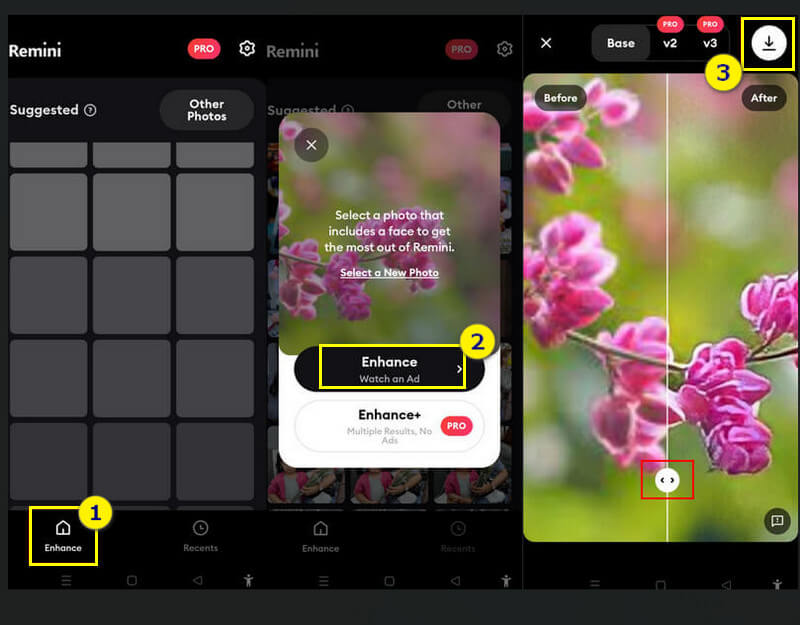
Snapseed
Το Snapseed είναι μια εφαρμογή από το apple store που είναι εμποτισμένη με προηγμένα εργαλεία επεξεργασίας που θα ανεβάσουν το επίπεδο των φωτογραφιών σας. Επιπλέον, το Snapseed διαθέτει μια επιλογή λεπτομερειών που θα σας βοηθήσει να ξεθολώσετε και να καθαρίσετε τη φωτογραφία σας εύκολα. Επομένως, εάν είστε χρήστης iPhone, δοκιμάστε αυτήν την εφαρμογή και ακολουθήστε τα παρακάτω βήματα για το πώς να κάνετε μια εικόνα πιο καθαρή στο iPhone.
Βήμα 1Αποκτήστε την εφαρμογή από το κατάστημα της Apple και εκκινήστε την. Στη συνέχεια, πατήστε το Συν εικονίδιο ή το Ανοιξε καρτέλα για να ανεβάσετε τη φωτογραφία σας.
Βήμα 2Τώρα πατήστε το Εργαλεία επιλογή και επιλέξτε το Λεπτομέριες επιλογή. Τώρα στο αναδυόμενο παράθυρο, προσαρμόστε το Δομή και Ακόνισμα Ρυθμίσεις.
Βήμα 3Μετά από αυτό, πατήστε το Ελεγχος εικονίδιο για να εφαρμόσετε και να αποθηκεύσετε τις αλλαγές.
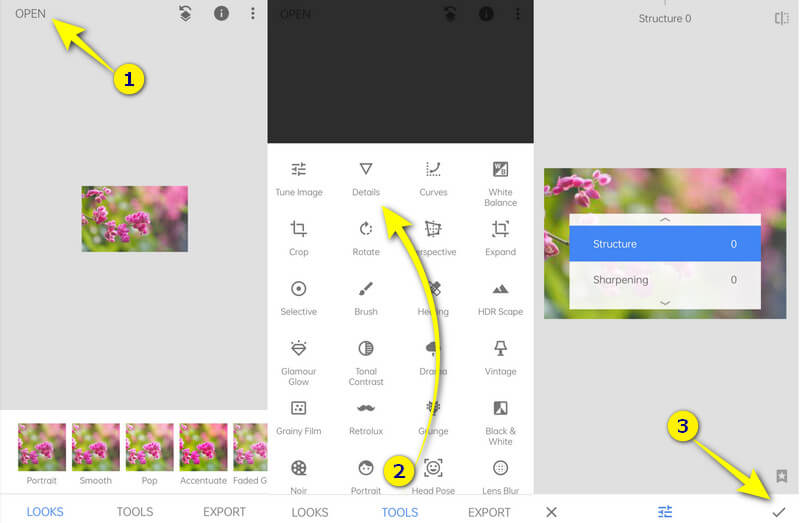


![]() AVAide Screen Recorder
AVAide Screen Recorder
Καταγράψτε οθόνη, ήχο, κάμερα web, παιχνίδι, διαδικτυακές συσκέψεις, καθώς και οθόνη iPhone/Android στον υπολογιστή σας.
Μέρος 4. Συχνές ερωτήσεις σχετικά με το πώς να κάνετε τη φωτογραφία καθαρή
Μπορώ να κάνω καθαρή τη φωτογραφία BMP;
Ναί. Εάν θέλετε να βελτιώσετε τη φωτογραφία σας με μορφή BMP, πρέπει απλώς να ακολουθήσετε τις παραπάνω οδηγίες. Αυτό συμβαίνει κυρίως με το AVAide Image Upscaler, γιατί υποστηρίζει με προσήλωση αρχεία BMP.
Μπορώ να βελτιώσω τη φωτογραφία χωρίς να εγκαταστήσω μια εφαρμογή στο Android;
Ναί. Τα τηλέφωνα Android διαθέτουν ενσωματωμένα εργαλεία επεξεργασίας φωτογραφιών, ώστε να μπορείτε να τα χρησιμοποιείτε για τις φωτογραφίες σας.
Πώς μπορώ να κάνω τη φωτογραφία καθαρή χωρίς υδατογράφημα;
Μπορείτε να χρησιμοποιήσετε ένα πρόγραμμα χωρίς υδατογράφημα όπως το AVAide Image Upscaler για αυτό το θέμα. Διαφορετικά, θα χρειαστεί να αγοράσετε ή να εγγραφείτε στις premium εκδόσεις των άλλων εφαρμογών.
Αφού διαβάσαμε τα σεμινάρια για το πώς να κάνετε μια εικόνα μεγαλύτερη και πιο καθαρή, είμαστε σίγουροι ότι επιτέλους μπορείτε να κάνετε την εργασία εύκολα και ομαλά. Φροντίστε να επιλέξετε μόνο αυτό που ταιριάζει στην πλατφόρμα και το πρότυπο σας. Με αυτά τα λόγια, αφήστε μας να ακούσουμε τις σκέψεις, τις ανησυχίες και τις οδηγίες σας σχετικά με αυτήν τη λύση.
Συμβουλές αναβάθμισης εικόνας
- Πώς να αυξήσετε την ανάλυση της εικόνας με 3 δημοφιλείς τρόπους
- Απλοί τρόποι για να βελτιώσετε άμεσα την ποιότητα των εικόνων
- 5 τρόποι για να διορθώσετε μια θολή εικόνα [Για επιτραπέζιους υπολογιστές και κινητά]
- 8 τρόποι για να αυξήσετε την ανάλυση φωτογραφιών στο Διαδίκτυο δωρεάν
- 13 Κορυφαίοι βελτιωτές φωτογραφιών για τη βελτίωση της ποιότητας της εικόνας
- Εύκολη μετατροπή εικόνας χαμηλής ανάλυσης σε υψηλής ανάλυσης Online
- Πώς να αυξήσετε την ανάλυση φωτογραφίας στο Photoshop [Βήμα-Βήμα]
- Τα 10 καλύτερα ενισχυτικά ανάλυσης εικόνας που αξίζει να τα δοκιμάσετε
- 10 εξαιρετικά εργαλεία AI Photo Enlarger (100% Δωρεάν)
- 11 Καλύτερα Photo Resizer για χρήση σε διαφορετικές πλατφόρμες
- 7 τρόποι για να αλλάξετε το μέγεθος της εικόνας χωρίς συμβιβασμούς στην ποιότητα
- Πώς να κάνετε την εικόνα μεγαλύτερη: 7 καλύτεροι τρόποι να εξετάσετε
- Πώς να διορθώσετε την ποιότητα εικόνας με 2 εύκολους τρόπους (online και offline)
- Κάντε μια φωτογραφία HD: 5 εκπληκτικοί τρόποι για να κοιτάξετε μπροστά στο Διαδίκτυο
- Πώς να μειώσετε την ποιότητα της εικόνας με 3 τρόπους χωρίς κόπο
- Πώς να ξεθολώσετε μια εικόνα: Για διαδικτυακές και φορητές πλατφόρμες
- 5 απλοί τρόποι για να κάνετε μια εικόνα πιο καθαρή
- Πώς να βελτιώσετε την ανάλυση JPEG/JPG/PNG σε 5 καλύτερες λύσεις
- Αλλάξτε την ανάλυση φωτογραφιών Android και iPhone με τρεις τρόπους

Χρησιμοποιήστε την καλύτερη εικόνα για το 4K Upscaler Online
Η τεχνολογία AI μας θα βελτιώσει αυτόματα την ποιότητα των εικόνων σας, θα αφαιρέσει το θόρυβο και θα διορθώσει θολές εικόνες στο διαδίκτυο.
ΠΡΟΣΠΑΘΗΣΤΕ ΤΩΡΑ